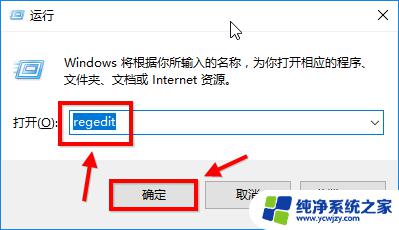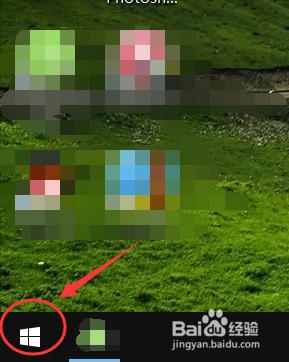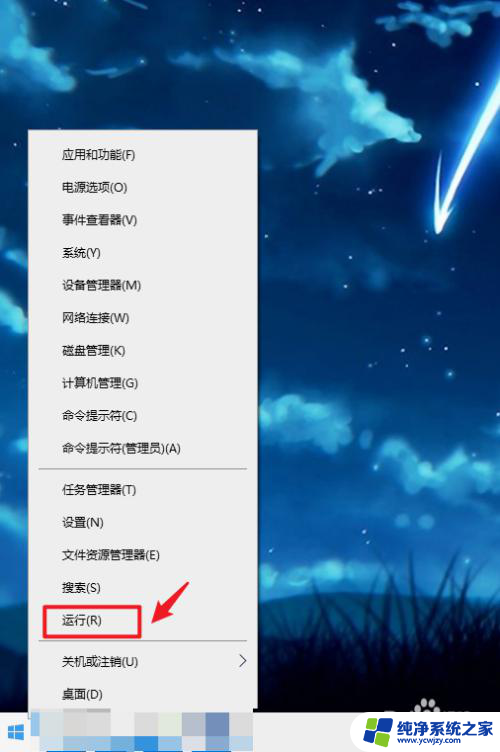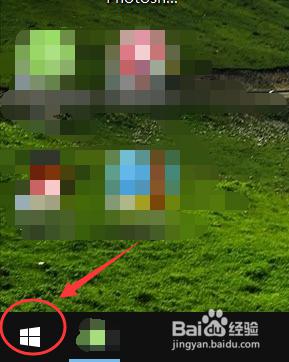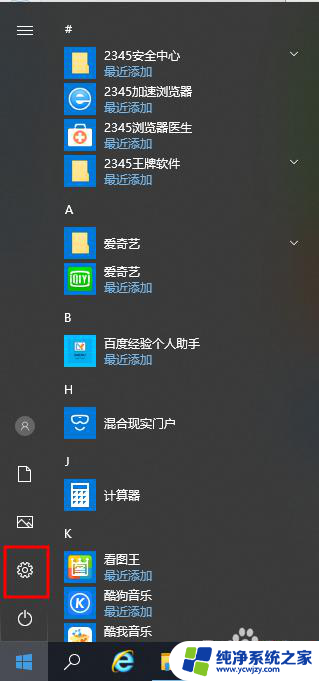windows如何关闭护眼模式 Win10如何关闭护眼模式
更新时间:2023-11-04 14:59:50作者:xiaoliu
windows如何关闭护眼模式,Windows操作系统中有一个护眼模式,旨在减少长时间使用电脑对眼睛的伤害,有时候我们可能并不需要这种模式,或者想要关闭它以获得更清晰的显示效果。Win10如何关闭护眼模式呢?下面将为大家介绍几种简单的方法。无论是通过系统设置还是通过快捷键,你都可以轻松地关闭护眼模式,让你的电脑屏幕焕发出更加鲜艳的色彩。
步骤如下:
1.点击左下角的“开始菜单”-“设置”。

2.在“windows设置”中点击第一个“系统设置”。
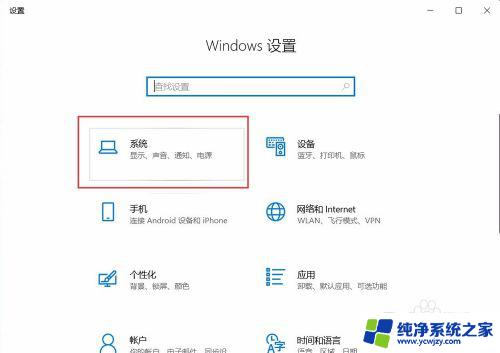
3.点击左侧的“显示”,在右侧点击“开启”夜间模式。
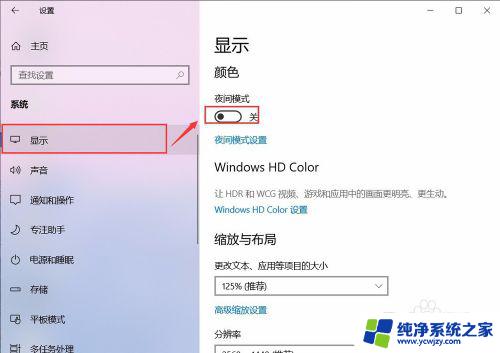
4.但是颜色并没有更改,是因为现在的时间没有到“夜间时间”。点击“夜间模式设置”。
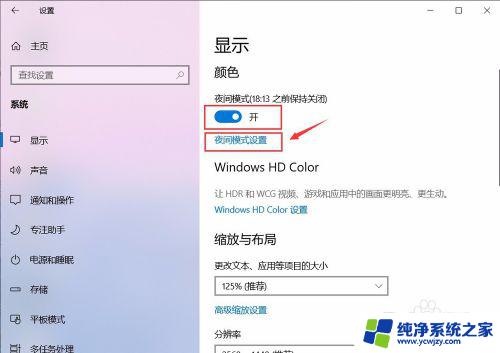
5.点击“启用”,会看到自己的屏幕会变黄色。
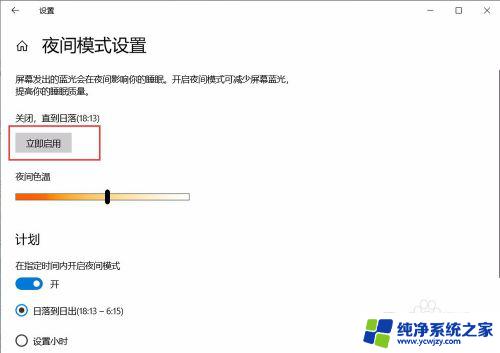
6.左右滑动“夜间色温”模块,可以更改屏幕的颜色。
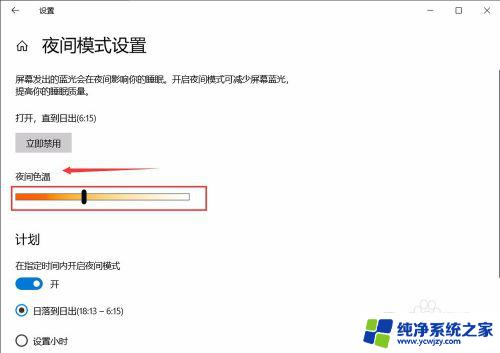
7.如果想关闭,直接点击“立即禁用”即可关闭啦。
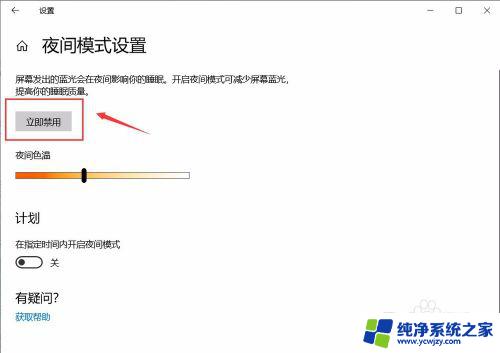
以上是关闭Windows护眼模式的详细步骤,如果您需要,您可以按照这些步骤进行操作,我们希望这些步骤能对您有所帮助。